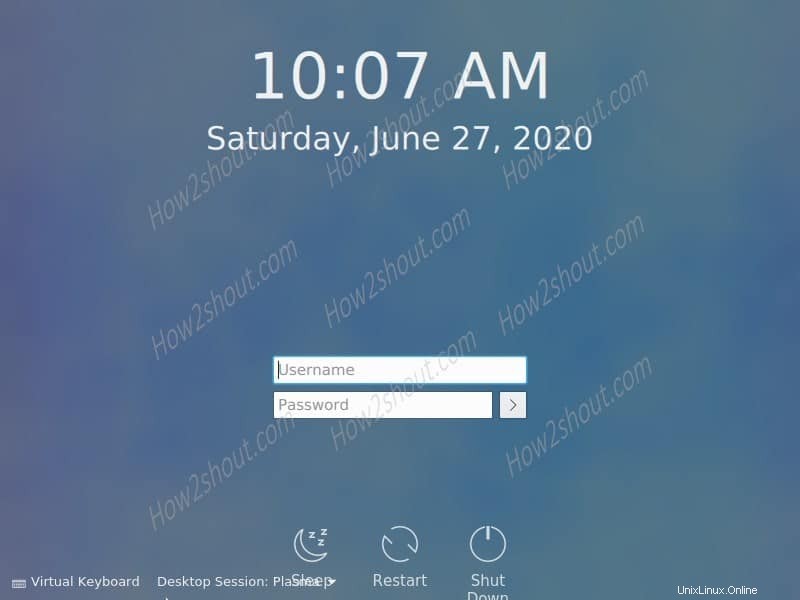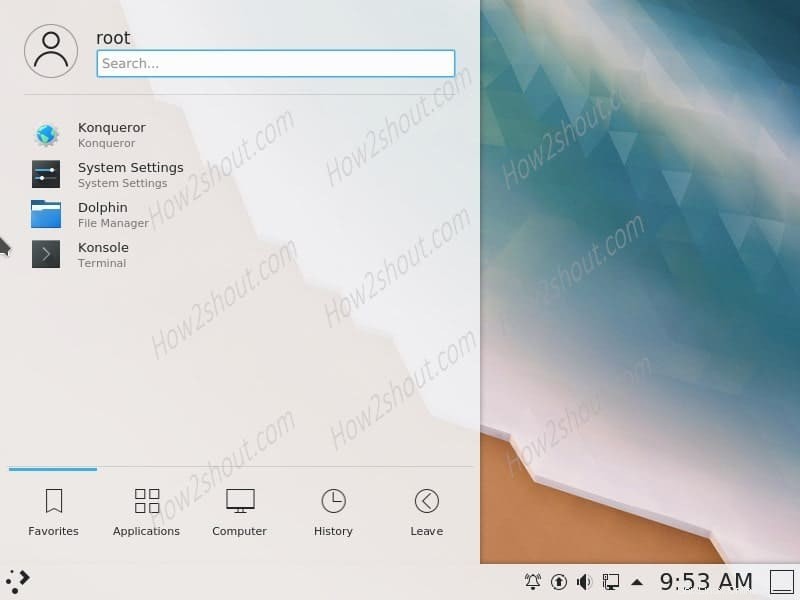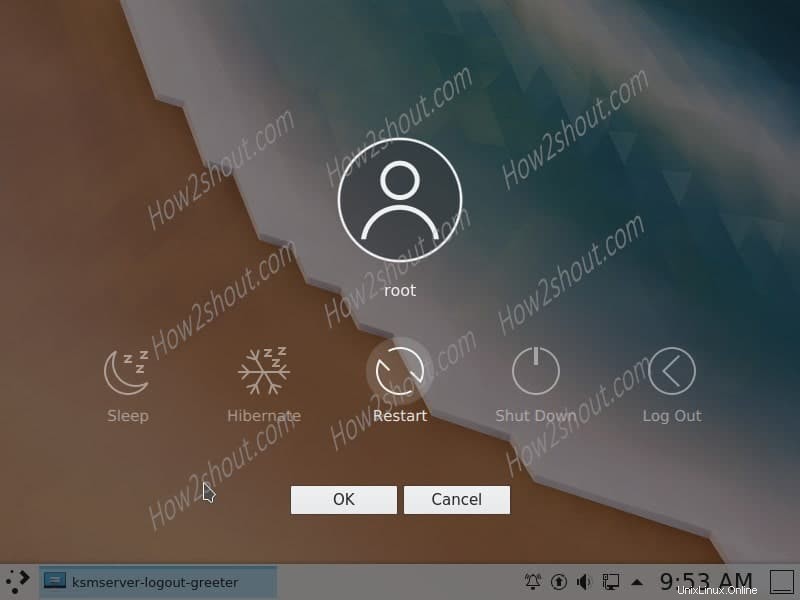KDE Plasmaは、KDE開発チームが提供するLinux用のデスクトップ環境です。その効果と美しいグラフィック要素、および幅広いアプリケーションのために非常に人気があります。以前のPlasmaはCentOSのデフォルトのグラフィカルユーザーインターフェイスでしたが、CentOS8ではGNOMEに移行しました。したがって、Kde Plasmaのファンは、Kde Plasmaが心から死ぬことを見逃しており、オペレーティングシステムに戻したいと考えています。このガイドでは、CentOS8に簡単にインストールする手順を示します。
CentOS8にKDEプラズマワークスペースGUIをインストールする手順
実際、このかわいいLinuxデスクトップ環境はCentOS8またはRHEL8の公式リポジトリでは利用できなくなったため、このチュートリアルを作成する必要があるのはなぜですか。したがって、EPELリポジトリを追加する必要があります。そうすれば、Plasmaデスクトップを取得できるのは私たちだけです。このチュートリアルは、GUIインターフェイスのないCentOS 8サーバーで実行しました。つまり、CLIで動作していました。ただし、CentOSLinuxを実行しているGNOMEでもこのコマンドを使用できます。
1。 EPELリポジトリを追加する
最初に必要なのはepel このLinuxシステムの公式担当者では利用できない何百もの最新のパッケージを含むリポジトリ。
- CentOS8LinuxにEPELリポジトリをインストールする
dnf install https://dl.fedoraproject.org/pub/epel/epel-release-latest-8.noarch.rpm
2。システムを更新する
リポジトリを追加した後、キャッシュをフラッシュし、updateコマンドを使用して再構築する必要があります。また、システムで利用可能なすべてのパッケージが更新されます。
- システムパッケージの更新
dnf update
3。 CentOS8にKDEPlasmaDesktopをインストールする
リポジトリが設定されたので、CentOSでPower Toolsを有効にするコマンドを実行し、ベースXでPlasma5Desktopをインストールします。
dnf --enablerepo=epel,PowerTools group -y install "KDE Plasma Workspaces" "base-x"
または
dnf --enablerepo=epel,powertools group -y install "KDE Plasma Workspaces" "base-x"
4。 KDEを起動する
CLIユーザーの場合- インストールされているグラフィカルユーザーインターフェイスを直接起動してテストする場合は、実行するだけです。
echo "exec /usr/bin/startkde" >> ~/.xinitrc
startx
しかし、問題は、グラフィカルユーザーインターフェイスなしで実行されているサーバーまたはデスクトップを起動するときはいつでも、KDE GUIを取得するには、最初にログインしてから、コマンドstartxを実行する必要があることです。 良い点は、次の手順に従ってそれを削除できることです。
(オプション)GUIの場合。 それらはすでにGNOMEバージョンを使用しており、KDEとしてログインしたいと考えています。ログアウトするか、システムを再起動し、Gearアイコンからインストール済みのものを選択して、デスクトップ環境を切り替えます。
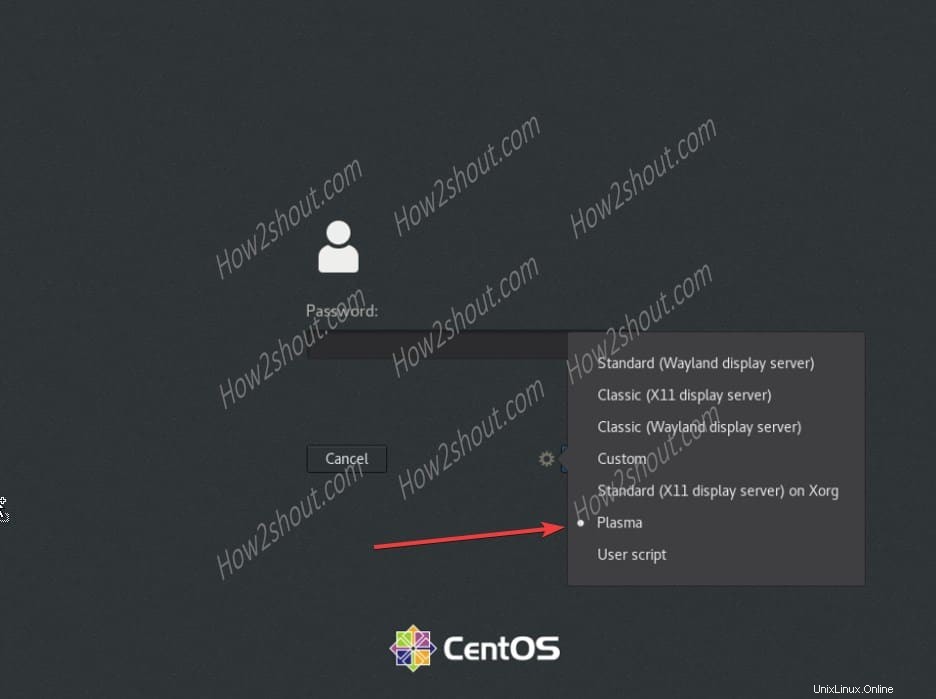
4。デフォルトのターゲットシステムを設定する
したがって、このステップと今後のステップは、特にコマンドラインインターフェイスをネイティブに使用していて、その上にKDEをインストールしている人向けです。したがって、CLIでデフォルトのサーバーシステムの起動をGUIに設定すると便利です。したがって、GUIのみを起動するたびに。
systemctl set-default graphical.target
ll /etc/systemd/system/default.target
systemctl enable sddm
空白の画面が表示された場合は、KDEログイン画面でCtrl + Alt + F2を押して、次のように入力します。
startx
注 =ターミナルbashにログインしてもGUIが表示されない場合 、次にbashプロファイルを編集し、以下の行を追加します…
nano ~/.bash_profile
最後にこの行を追加します-
if [[ -z $DISPLAY ]] && [[ $(tty) = /dev/tty1 ]]; then exec startx /usr/bin/startkde; fi
ファイルを保存するには-Ctrl+ X、 タイプY Enterを押します キー。